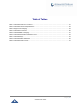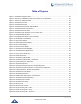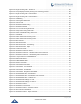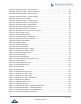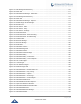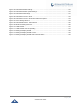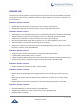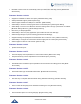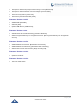User's Manual
Table Of Contents
- DOCUMENT PURPOSE
- CHANGE LOG
- Firmware Version 1.0.3.180
- Firmware Version 1.0.3.177
- Firmware Version 1.0.3.171
- Firmware Version 1.0.3.162
- Firmware Version 1.0.3.158
- Firmware Version 1.0.3.144
- Firmware Version 1.0.3.131
- Firmware Version 1.0.3.92
- Firmware Version 1.0.3.75
- Firmware Version 1.0.3.62
- Firmware Version 1.0.3.55
- Firmware Version 1.0.3.46
- Firmware Version 1.0.3.37
- Firmware Version 1.0.3.30
- Firmware Version 1.0.3.22
- Firmware Version 1.0.3.6
- Firmware Version 1.0.1.54
- Firmware Version 1.0.1.39
- Firmware Version 1.0.1.29
- WELCOME
- PRODUCT OVERVIEW
- GETTING STARTED
- GETTING TO KNOW GXV3240
- MAKE PHONE CALLS
- Register SIP Accounts
- Dial a Number Directly
- Redial
- Dial a Number via Contacts
- Dial a Number via Call History
- Direct IP Call
- Answer a Call
- Call Hold
- Call Recording
- Mute
- Turn on Video during Audio Call
- Call Details during Call
- Switch Audio Channel during Call
- Call Transfer
- 6-Way Conference
- Missed Call
- DND (Do Not Disturb)
- Voicemail/Message Waiting Indication
- Call Forward
- Multi-Purpose Keys
- Shared Call Appearance (SCA)
- Call Features
- CONTACTS
- LDAP PHONEBOOK
- BROADWORKS XSI CONTACTS
- BLACKLIST
- CALL HISTORY
- SMS
- CALENDAR
- GS MARKET
- TOOLS
- FTP SERVER
- RECORDER
- CAMERA
- CONNECTING GXV3240 TO GDS3710 DOOR SYSTEM
- MULTIMEDIA
- BROSWER
- RSS NEWS
- BS-IM&P
- ACTIONURL
- PNP
- CONNECT TO NETWORK AND DEVICES
- EXPERIENCING THE GXV3240 APPLICATION PHONE
P a g e | 11
GXV3240 User Guide
Table of Figures
Figure 1: GXV3240 Package Content ......................................................................................................... 24
Figure 2: Slots For The Wall Mount And Phone Stand On The GXV3240.................................................. 25
Figure 3: Tab On The Handset Cradle. ....................................................................................................... 25
Figure 4: GXV3240 Front View ................................................................................................................... 26
Figure 5: GXV3240 Back View.................................................................................................................... 26
Figure 6: GXV3240 Back View with GXP2200EXT .................................................................................... 28
Figure 7: GXV3240 Default Home Screen .................................................................................................. 29
Figure 8: GXV3240 Onscreen Menu ........................................................................................................... 29
Figure 9: GXV3240 Finger Gestures on the Touch Screen ........................................................................ 30
Figure 10: GXV3240 Desktop Menu ........................................................................................................... 31
Figure 11: Add Application Shortcut to the Desktop .................................................................................... 32
Figure 12: Add Widget to the Desktop ........................................................................................................ 33
Figure 13: Open Clock Widget .................................................................................................................... 33
Figure 14: Resize Digital Clock Widget ....................................................................................................... 34
Figure 15: Move Clock Widget .................................................................................................................... 34
Figure 16: Remove Clock Widget ............................................................................................................... 35
Figure 17: GXV3240 Choose Wallpaper ..................................................................................................... 36
Figure 18: GXV3240 Recent Applications ................................................................................................... 36
Figure 19: Set up Home Idle Screen ........................................................................................................... 37
Figure 20: Delete Idle Screen ..................................................................................................................... 38
Figure 21: GXV3240 Top Status Bar ........................................................................................................... 38
Figure 22: GXV3240 Top Status Bar – Notification ..................................................................................... 39
Figure 23: System Settings in Status Bar ................................................................................................... 42
Figure 24: GXV3240 Keyboard ................................................................................................................... 43
Figure 25: GXV3240 Onscreen Keyboard - English Keyboard ................................................................... 45
Figure 26: GXV3240 Onscreen Keyboard - Lowercase and Uppercase .................................................... 45
Figure 27: English Keyboard - Number and Symbols ................................................................................. 45
Figure 28: GXV3240 Account Widget ......................................................................................................... 47
Figure 29: GXV3240 Dial Screen ................................................................................................................ 48
Figure 30: Disable Video Call Feature on Dial Screen ............................................................................... 48
Figure 31: GXV3240 Programmable Keys .................................................................................................. 49
Figure 32: GXV3240 View Contacts ........................................................................................................... 50
Figure 33: GXV3240 Call History ................................................................................................................ 51
Figure 34: Direct IP Call .............................................................................................................................. 52
Figure 35: Direct IP Call via IPv6 ................................................................................................................ 53
Figure 36: Single Incoming Call - Audio ...................................................................................................... 54
Figure 37: Single Incoming Call - Video ...................................................................................................... 54
Figure 38: Single Incoming Call – Preview-1 .............................................................................................. 55